Hoe te controleren op Windows Updates

Irritant, misschien is het belangrijk om Windows up-to-date te houden ... vraag het de slachtoffers van de nieuwste ransomware-aanval. Als u uw pc een tijdje niet hebt gebruikt of als u alleen zeker wilt weten dat u met de nieuwste software werkt, kunt u dit eenvoudig handmatig controleren en controleren in Windows.
Druk op de Windows-knop of de zoekknop en typ 'controleer op updates' in het vak. Druk vervolgens op Enter of klik op het eerste resultaat. Hiermee gaat u naar de speciale Windows Update-pagina in de Windows 10-instellingenapp (of, als u Windows 7 gebruikt, het Configuratiescherm).
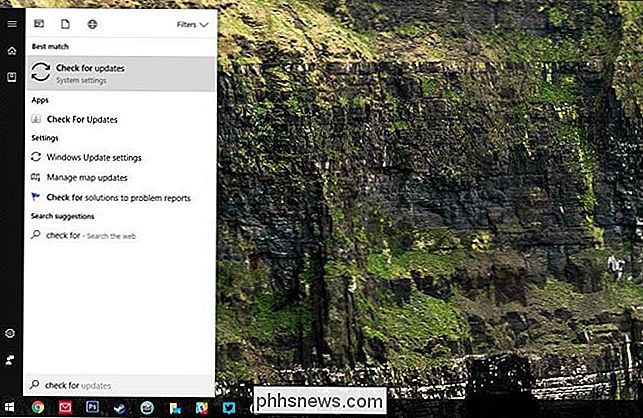
Het scherm toont u de laatste keer dat Windows is verbonden met een Microsoft-server om controleer op de nieuwste updates. Klik op de knop "Controleren op updates". Na een paar seconden weet u of u de nieuwste versie van Windows gebruikt of niet.
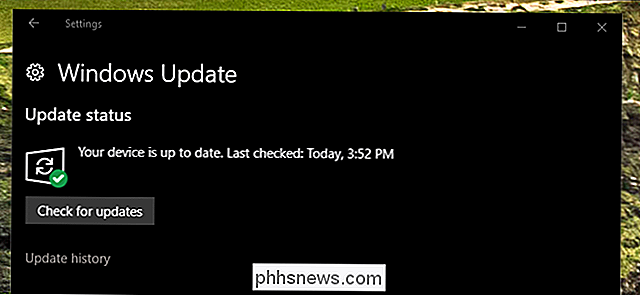
Windows 7-gebruikers zien een iets ander venster, maar met dezelfde opties. Klik gewoon op 'Controleren op updates' om te zien of er updates beschikbaar zijn.
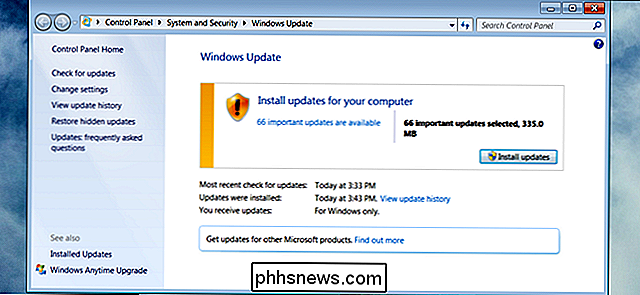
Als u op de hoogte bent, gefeliciteerd. Als dat niet het geval is, klikt u op 'Updates installeren'. Volg de instructies op het scherm om te downloaden en te installeren wat u nodig hebt. Mogelijk wordt u gevraagd uw computer opnieuw op te starten zodra het updateproces is gestart, dus sla alle open werk op.
Normaal hoeft u niet handmatig naar updates te zoeken. Standaard zullen alle versies van Windows automatisch updates downloaden en installeren. Als u deze functie hebt uitgeschakeld, moet u deze echt weer inschakelen (onder "Instellingen wijzigen" in Windows 7 en "Kies hoe updates worden geïnstalleerd" in Windows 8). Deze automatische updates zorgen ervoor dat uw computer veilig is en zo vervelend als mogelijk, ze zijn erg belangrijk.
Windows 10 staat niet toe dat gebruikers updates volledig uitschakelen, maar als u zich zorgen maakt dat u wordt gedwongen opnieuw op te starten en te verliezen opgeslagen werk, is er een manier om uw "Actieve uren" in te plannen en ervoor te zorgen dat dit gebeurt wanneer u geen hinder ondervindt.

Videokwaliteit verbeteren bij het casten van een tabblad naar uw Chromecast
Een nieuwe functie in Chrome verbetert de kwaliteit van video casted van de browser naar uw Chromecast aanzienlijk, maar alleen als u een verborgen inschakelen. Waarom casten met tabs zo vreselijk is (en wat Google eraan doet) GERELATEERD: Het scherm van uw computer op uw tv spiegelen met de Chromecast van Google Als u de schermspiegeling hebt gebruikt functie om video vanuit de Chrome-browser naar uw Chromecast te verzenden, hebt u zeker één ding opgemerkt: de functie is wat ruw aan de randen.

Zes manieren waarop de Amazone-echo nuttig kan zijn tijdens een spelnacht
De Amazon-echo kan heel veel taken uitvoeren met alleen je stem, zoals het inschakelen van lichten, het instellen van alarmen en zelfs het afspelen van muziek. Maar wanneer het tijd is voor een game-avond in je huishouden, kan Alexa ook een enorme hulp zijn. Hier zijn enkele geweldige manieren waarop de Amazon Echo je kan helpen de volgende keer dat je de bordspellen hebt uitgeschakeld.



